升级windows11系统后,电源选项中只有关机和重启,没有休眠。
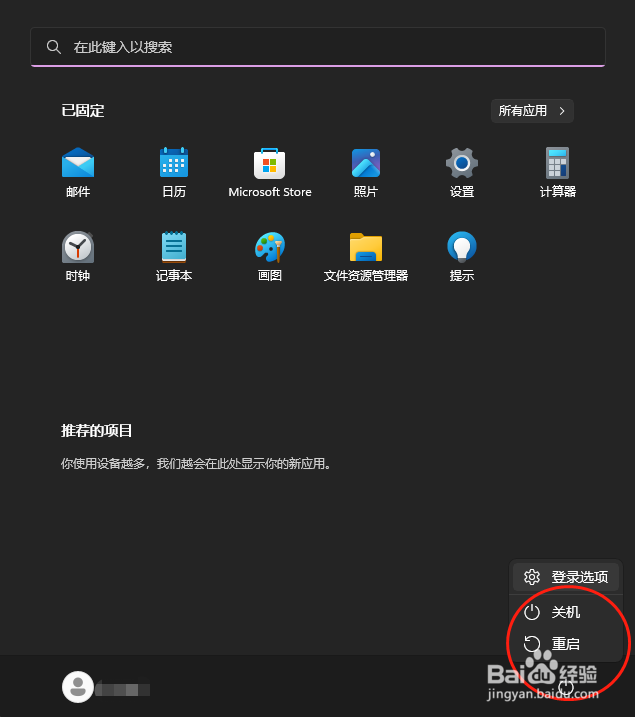
这个情况下,打开控制面板进行设置。首先在查找中打开控制面板
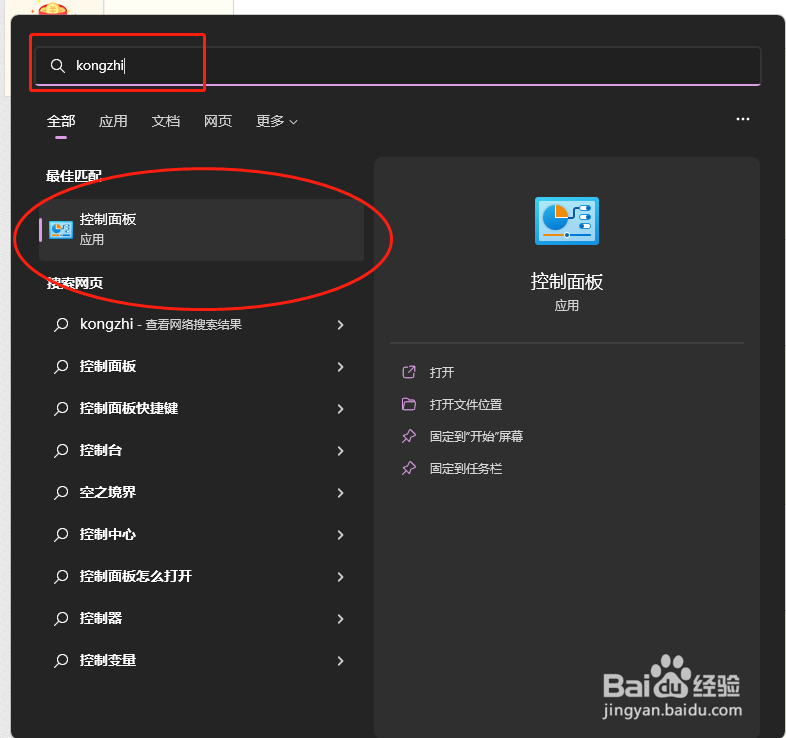
在控制面板中选择进入”硬件和声音“
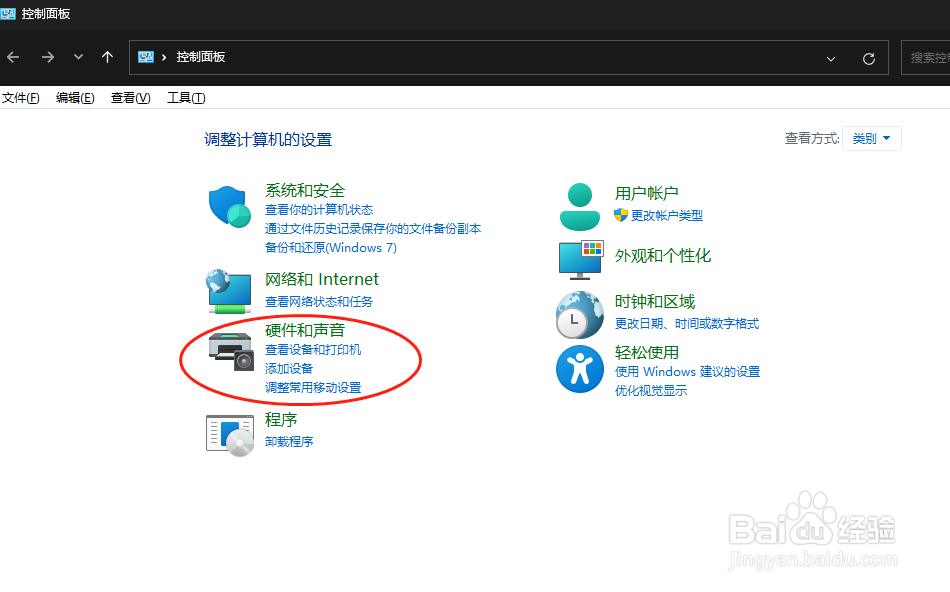
在”硬件和声音“中继续选择”电源选项“下”更改电源按钮的功能“

进入该界面中,我们可以看到其实是有休眠选项,但需要点击”更改当前不可用的设置“后才可以选中休眠选项
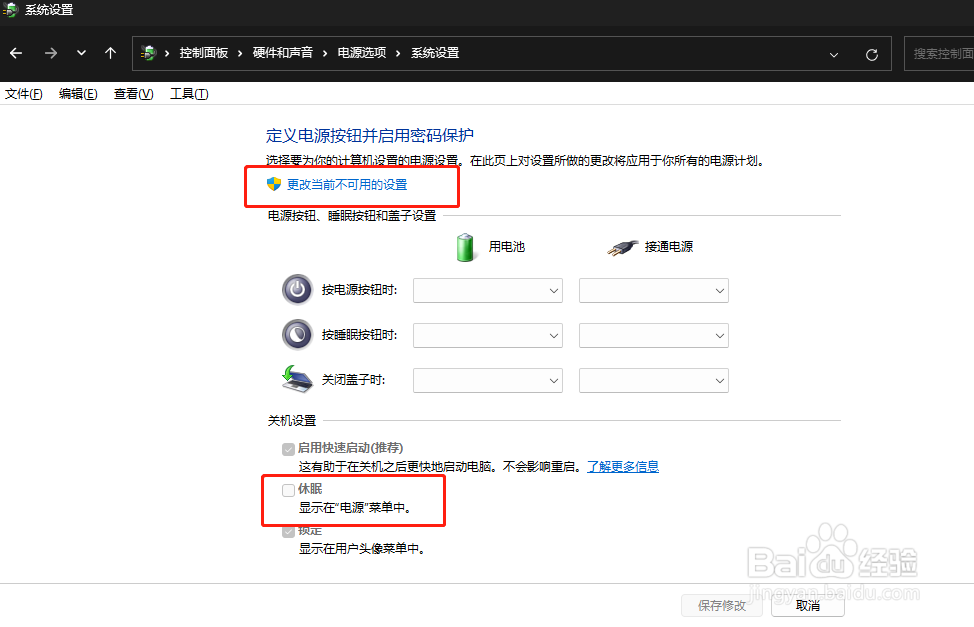
选中休眠按钮,并保存修改
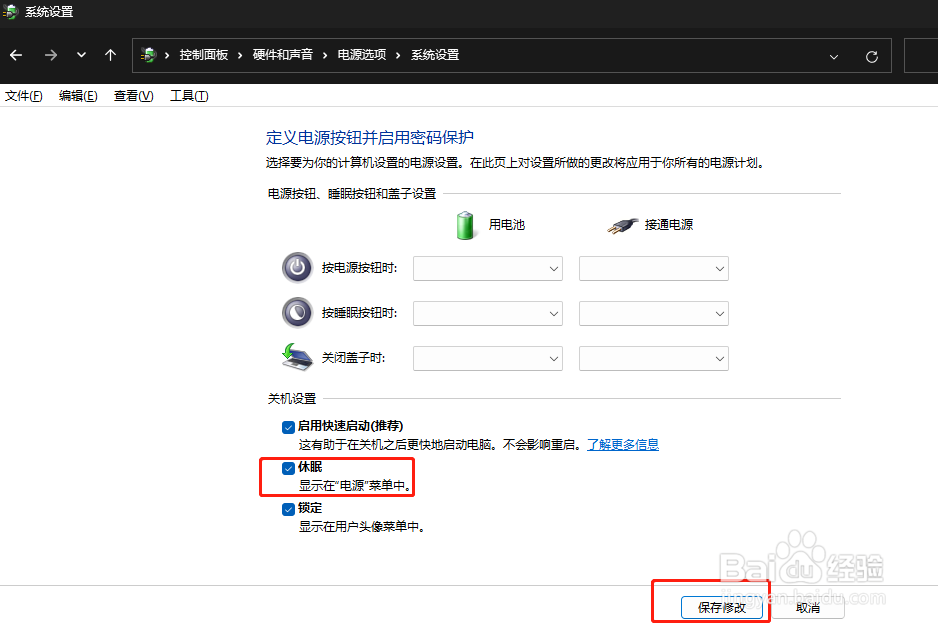
最后,查看一下电源按钮,发现有了休眠功能,说明设置成功

时间:2024-10-12 10:50:03
升级windows11系统后,电源选项中只有关机和重启,没有休眠。
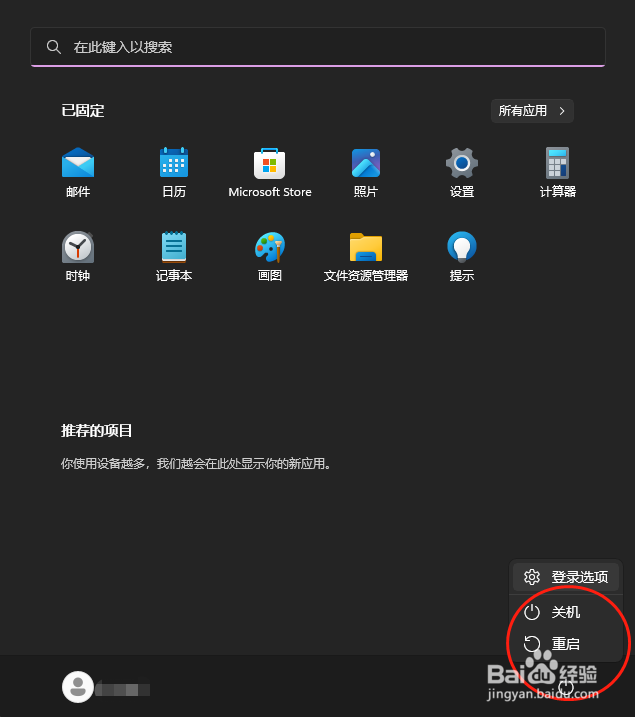
这个情况下,打开控制面板进行设置。首先在查找中打开控制面板
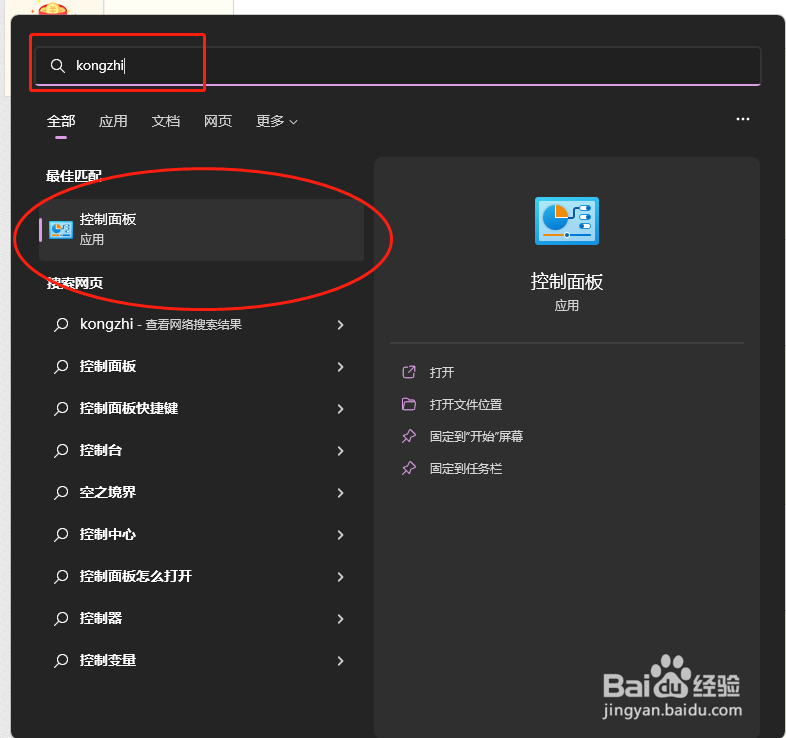
在控制面板中选择进入”硬件和声音“
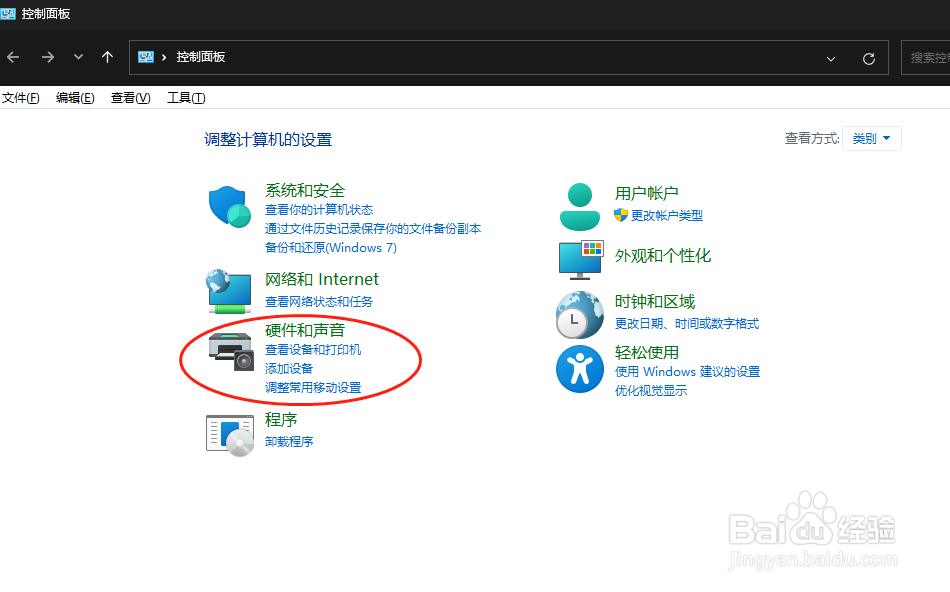
在”硬件和声音“中继续选择”电源选项“下”更改电源按钮的功能“

进入该界面中,我们可以看到其实是有休眠选项,但需要点击”更改当前不可用的设置“后才可以选中休眠选项
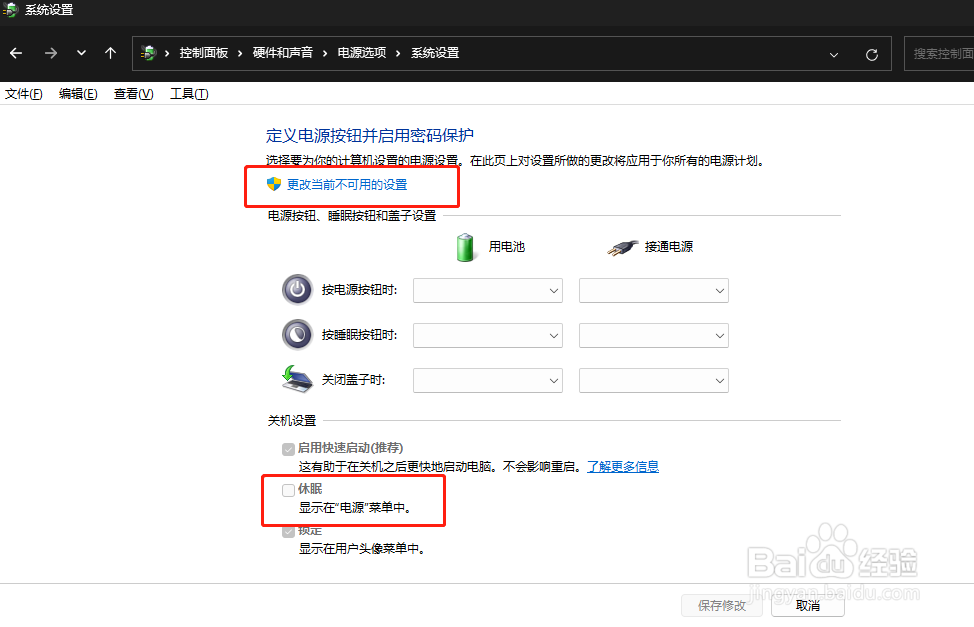
选中休眠按钮,并保存修改
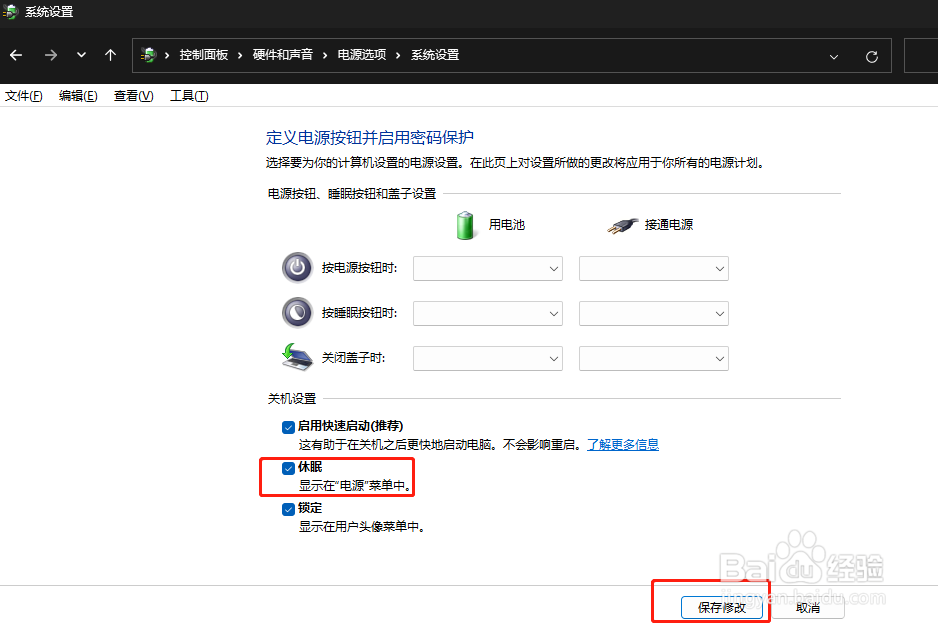
最后,查看一下电源按钮,发现有了休眠功能,说明设置成功

